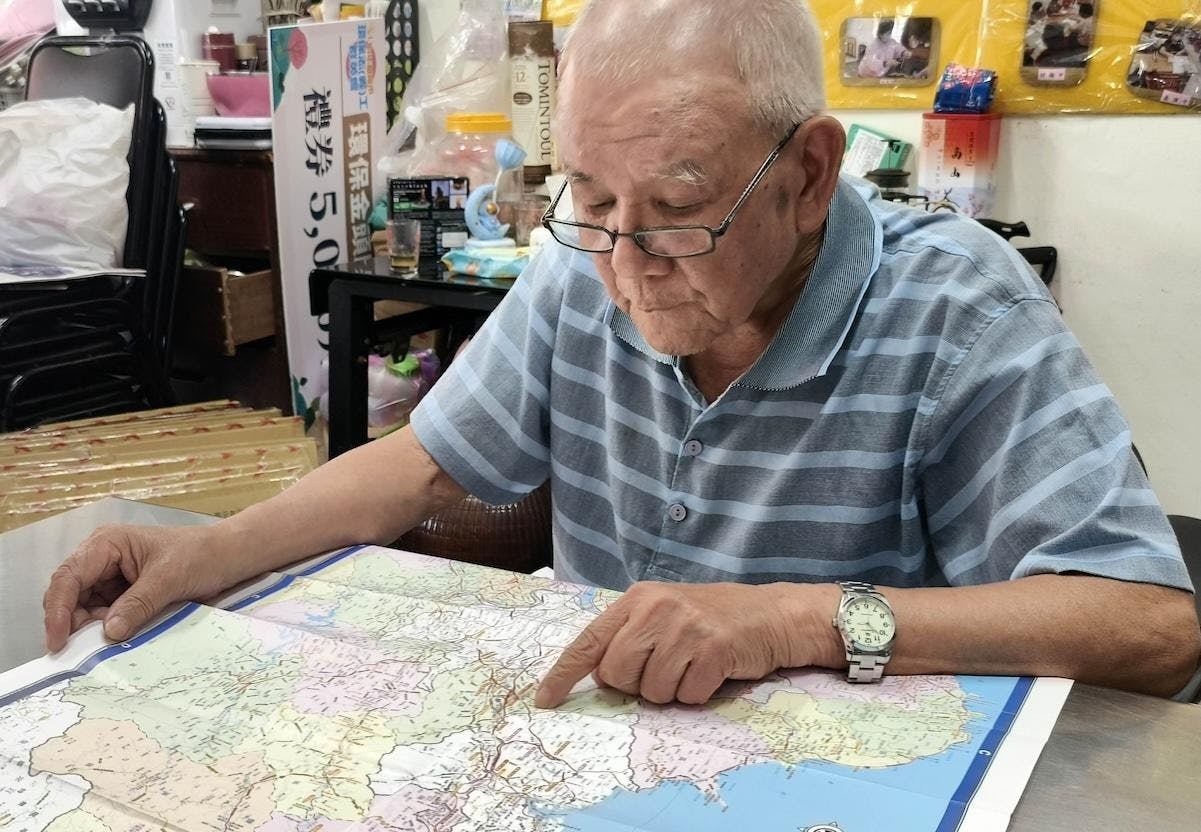微軟(Microsoft)決定讓IE逐步退場,在2020年正式推出了新一代瀏覽器Edge,雖然和Google Chrome同樣以Chromium為核心架構,不過額外添加了如集錦、沉浸式閱讀等其他輔助功能,在網頁整理方面顯然要更加完整。如今Edge已經可以在包括Windows、macOS、iOS、Android等各種系統中使用,也有不少Chrome用戶逐漸轉向Edge作為替代瀏覽器。到底Chrome的用戶該不該改為使用Edge呢?二者之間有哪些差異?我們分享一下跳槽Edge瀏覽器30天的使用心得。
特色一:預設Bing沒這麼習慣 以圖搜圖、圖片局部搜尋是強項
相對於Chrome瀏覽器搭配Google搜尋,如果沒有額外設定的話,Edge主要搭配Bing作為預設搜尋引擎,當然用戶如果不習慣的話,同樣可以進入「設定」自行更改,也就是使用Edge瀏覽器再搭配Google搜尋引擎。
而因為更換瀏覽器的緣故,許多資料例如網頁書籤(我的最愛)、帳戶等都需要重新登入或是進行資料同步手續。而一些Chrome搭配Google的功能,例如Google文件中的複製、貼上,則需要額外安裝擴充功能才能夠使用。因此剛開始勢必需要一點時間調整。
至於在搜尋引擎方面,可以明顯感受到Bing的搜尋不如Google精準,而且會出現簡體字、部分中國新聞、中國網頁,因此不太符合使用需求,也大幅降低了對於Bing搜尋引擎的好感。不過,Bing在「圖片搜尋」上卻擁有了更大的彈性,除了基本的以圖搜圖之外,還能夠就搜尋結果進一步進行圖片的局部搜尋,因此在尋找參考圖、情境圖時能減少許多時間。
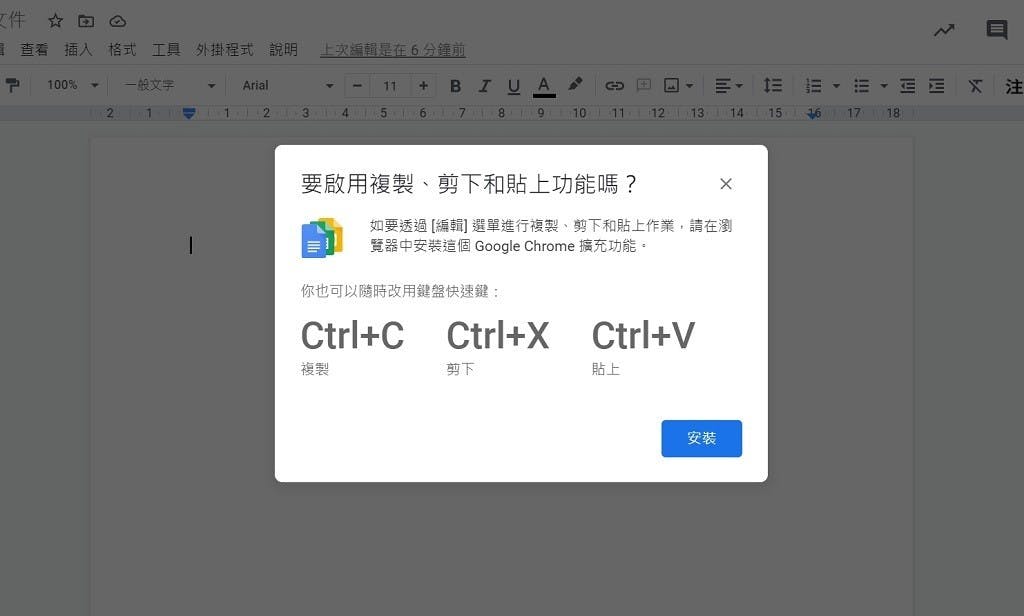
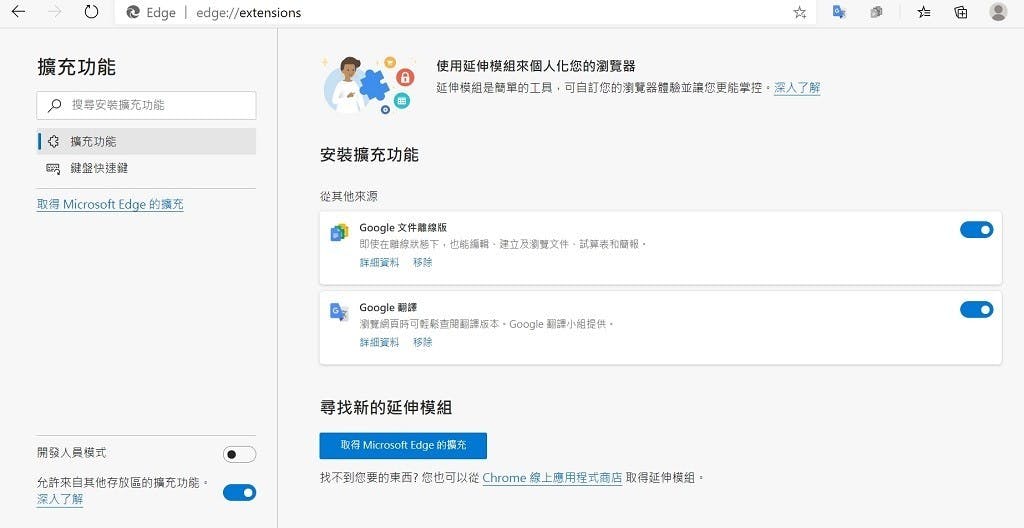
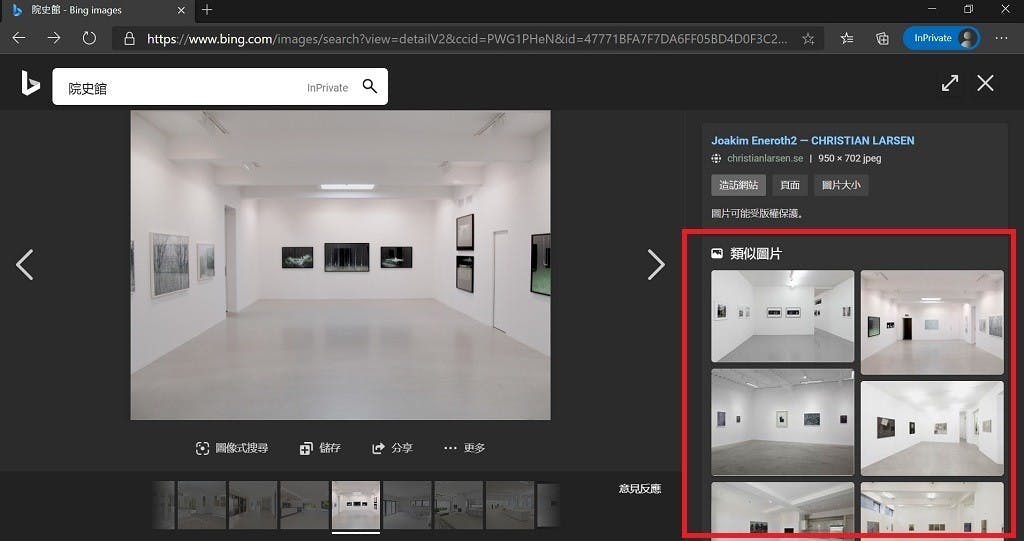
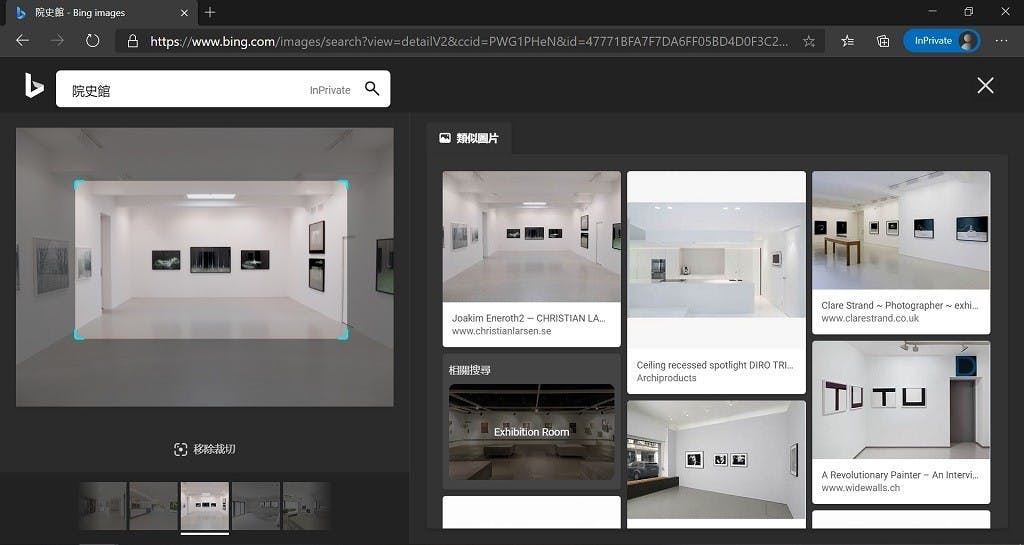
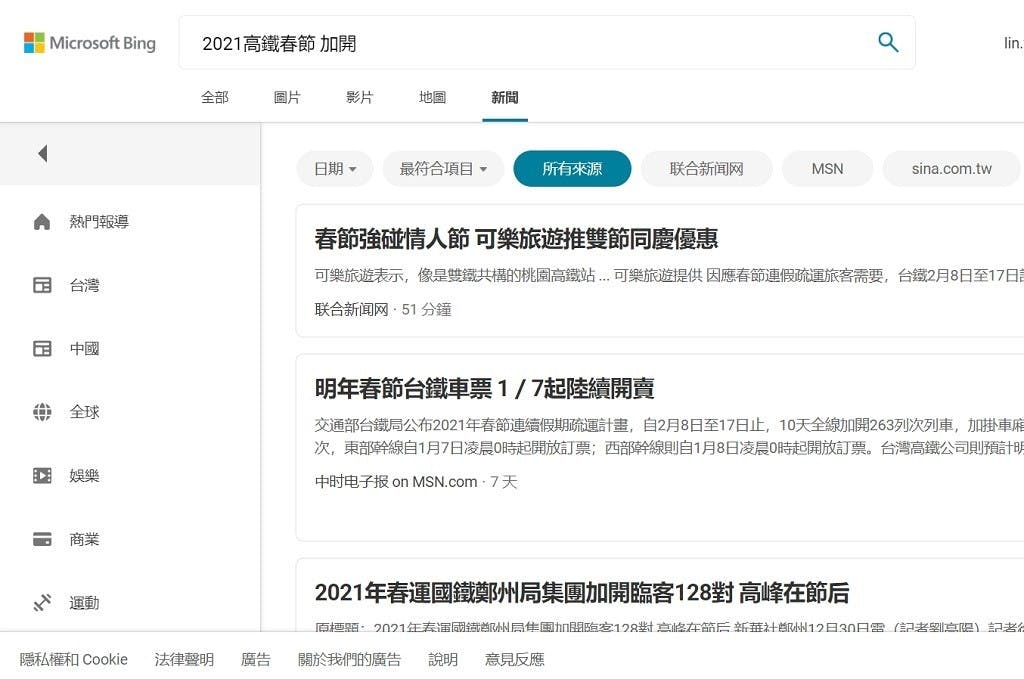
特色二:網頁截圖功能
拋開Bing搜尋引擎,如果單就Edge瀏覽器來說,Edge提供了非常豐富的附加功能讓用戶自行摸索,且多數的功能都可以在滑鼠右鍵選單中找到。常用的獨特功能包括網頁截圖、側邊欄位搜尋等小工具,至於「集錦」則是Chrome網頁書籤的再進化,適合同時進行多份工作的用戶。
在擷取網頁的時候,常使用的是鍵盤「Print Screen」鍵,或是另外下載螢幕截圖的第三方軟體。但電腦和手機不同,滾動擷取的功能並不常見,而Edge便是將此功能融入右鍵功能選單中,不需要額外下載擴充功能就可以使用。用戶可以選擇手動截取某個特定範圍,或是由系統判斷擷取整個網頁,擷取完後也可以進行的簡單的編輯例如螢光筆、畫線等等的,不需要再打開繪圖軟體。
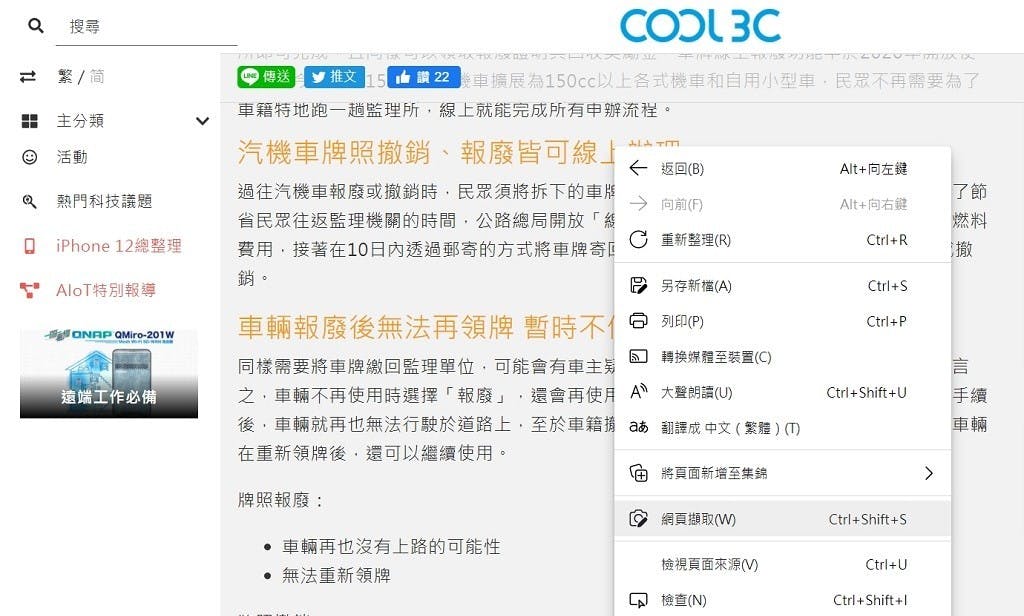
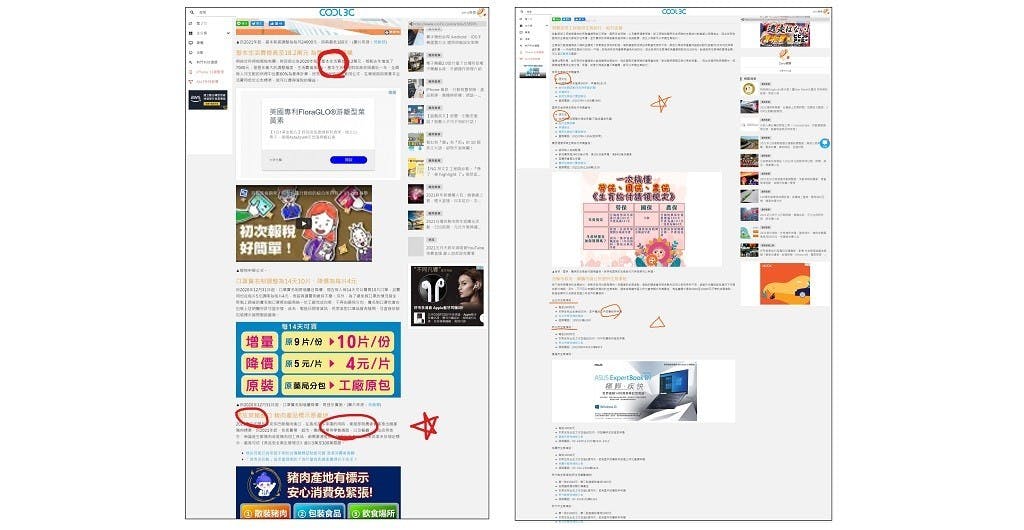
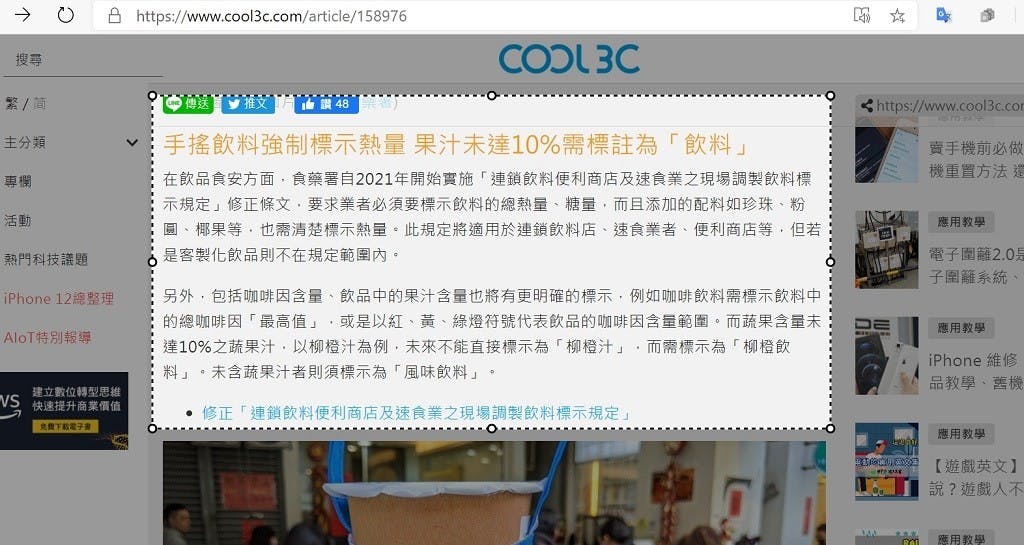
特色三:側邊欄位搜尋
而若是想要對陌生的專有名詞進行簡單的搜尋,用戶也可以將文字反白,透過右鍵的功能選單執行「側邊欄位搜尋」,左右對照。不過在搜尋完成後,點選搜尋結果仍然會以開啟新分頁的方式呈現,而非維持畫面分割。
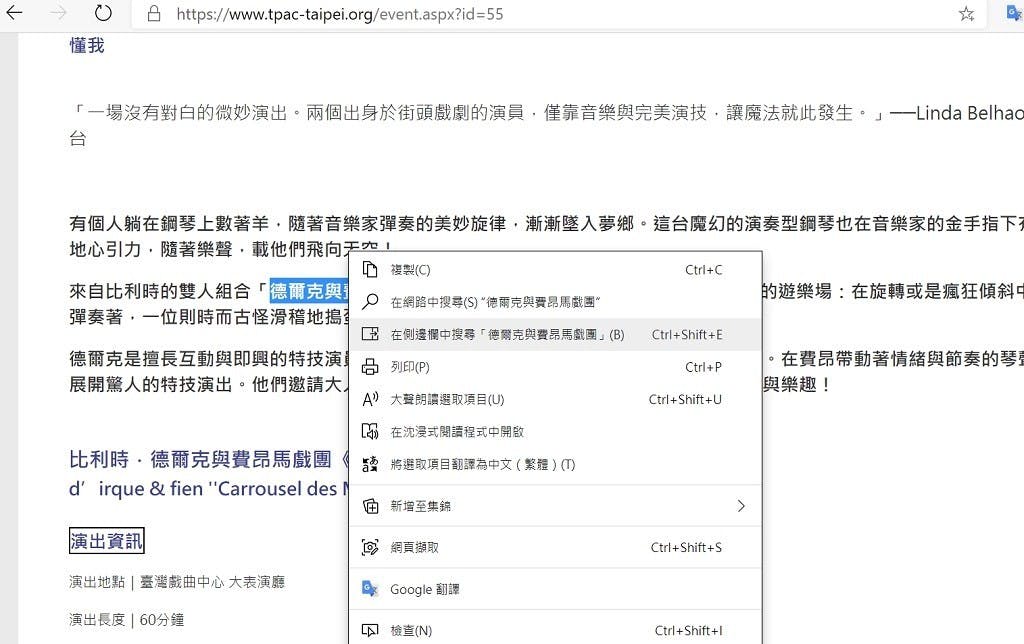
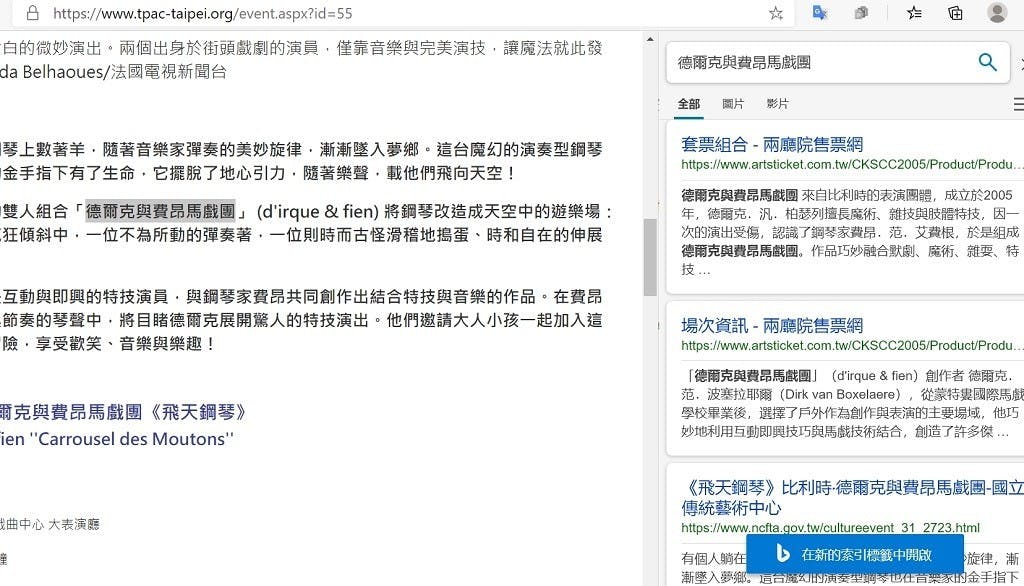
特色四:「集錦」功能可儲存、分類網頁
同樣是Edge的附加功能之一,「集錦」功能類似Chrome的網頁書籤,能夠將常用的網頁固定,有需要時直接點選打開。不過,Edge也有提供書籤功能,而集錦則是書籤功能的再進化,適合短期網頁查詢、或是同時進行不同類型查詢,需要儲存大量網頁的用戶。
相較於書籤,「集錦」在網頁分類上更為方便,它更像是「網頁群組」的功能,將需要的眾多分頁暫時儲存在某個區塊,並且能夠一鍵開啟。因此,除了能將網頁依照自己的習慣歸類、標記常用的網頁之外,和長久使用的書籤功能相比,集錦更適合儲存部分僅在短時間內需要用到的資訊頁面。
舉例來說,當用戶將報告資料查詢完畢後,想要休息一下查找遊戲攻略,此時往往將報告的網頁資料持續開啟,同時進行遊戲攻略的查詢。如果使用集錦功能的話,用戶就能將報告資料所需要的網頁儲存起來,關閉網頁後開始找遊戲攻略,需要時再回頭一次開啟。這能夠同時避免分頁開啟過多、瀏覽器卡頓,以及書籤列表混亂的問題。
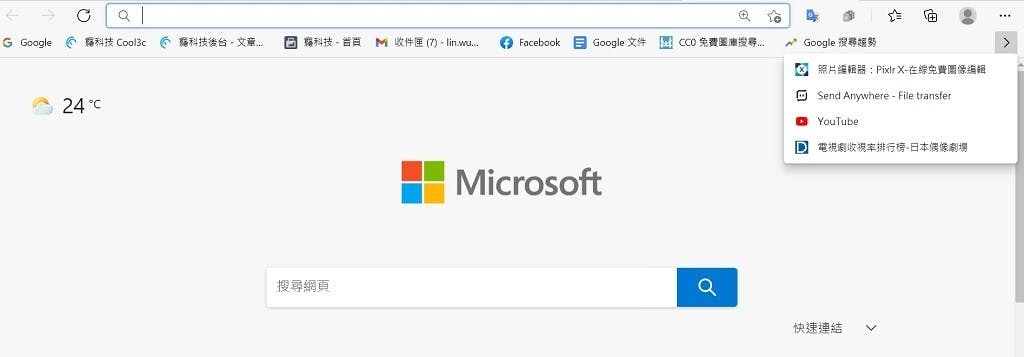
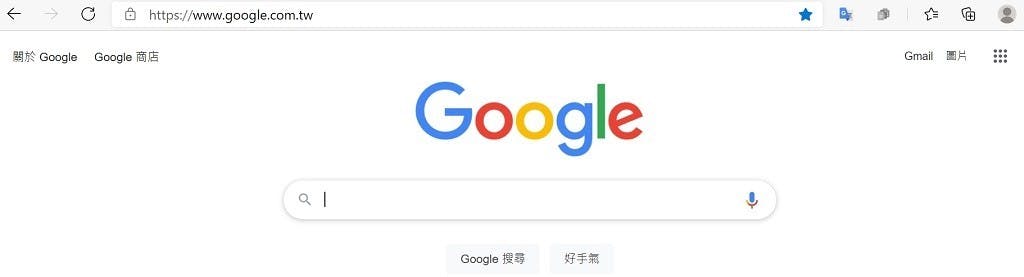
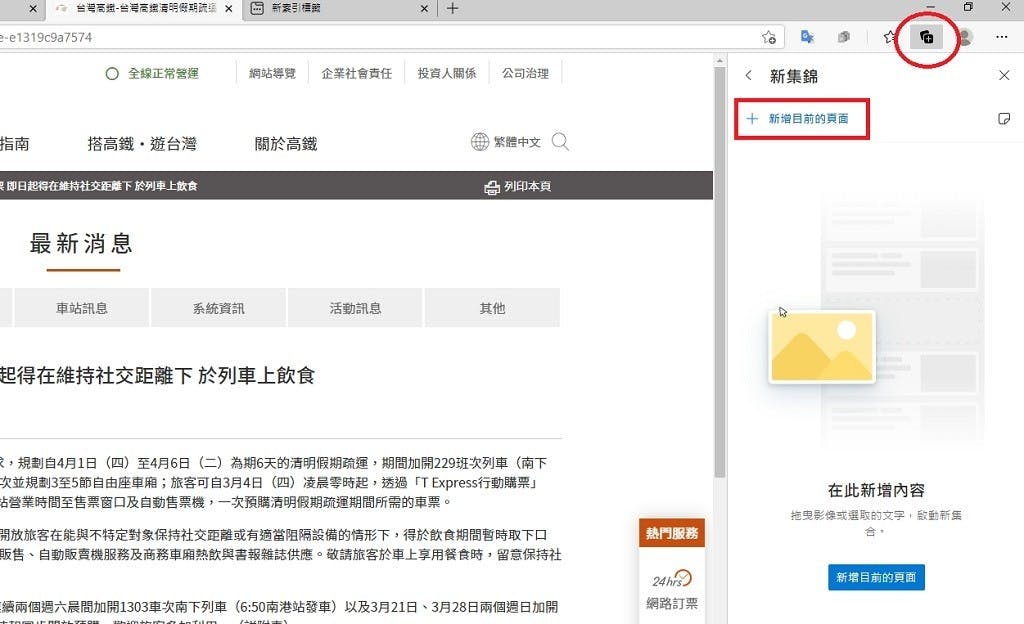
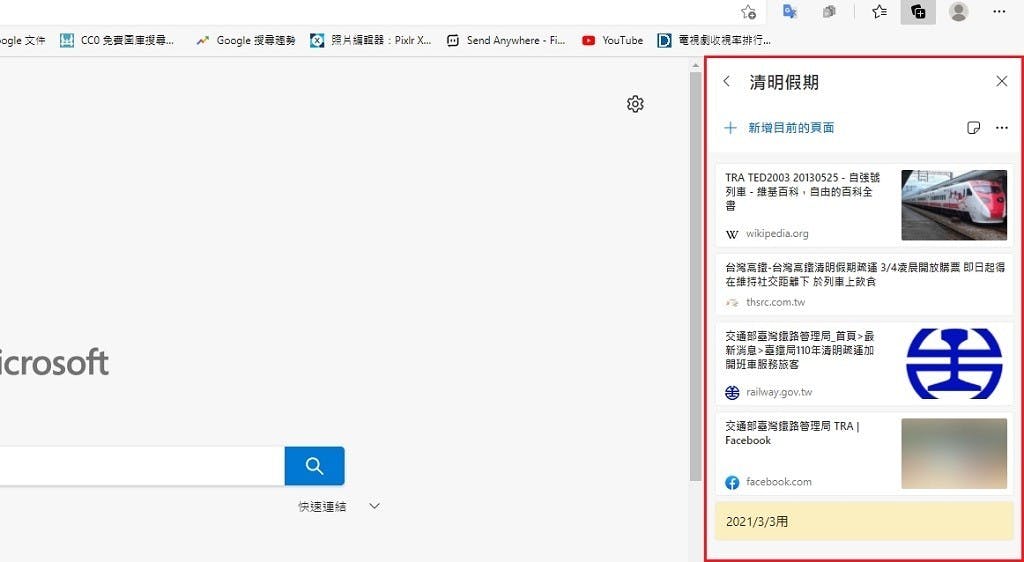
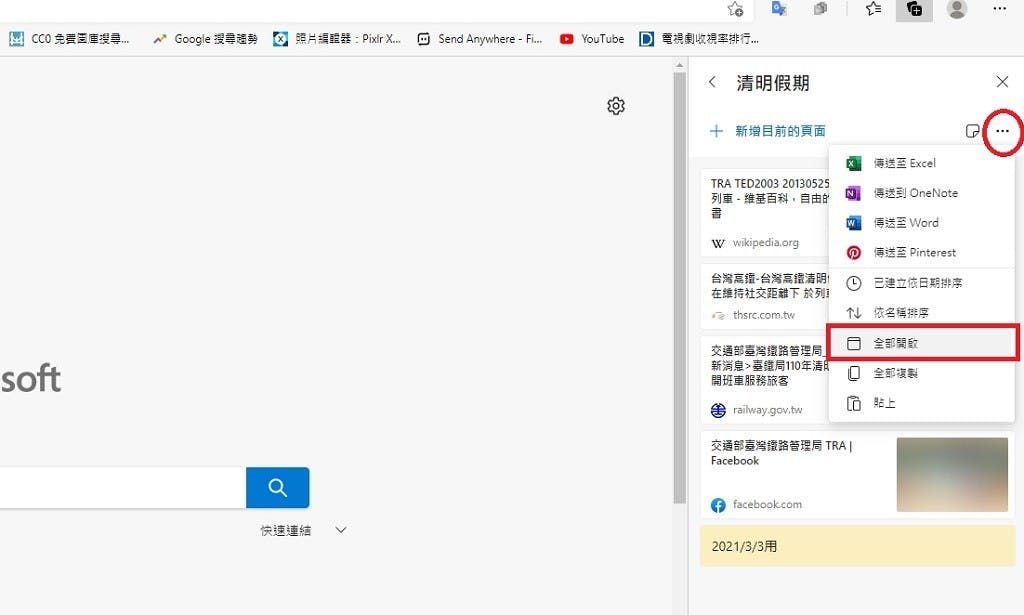
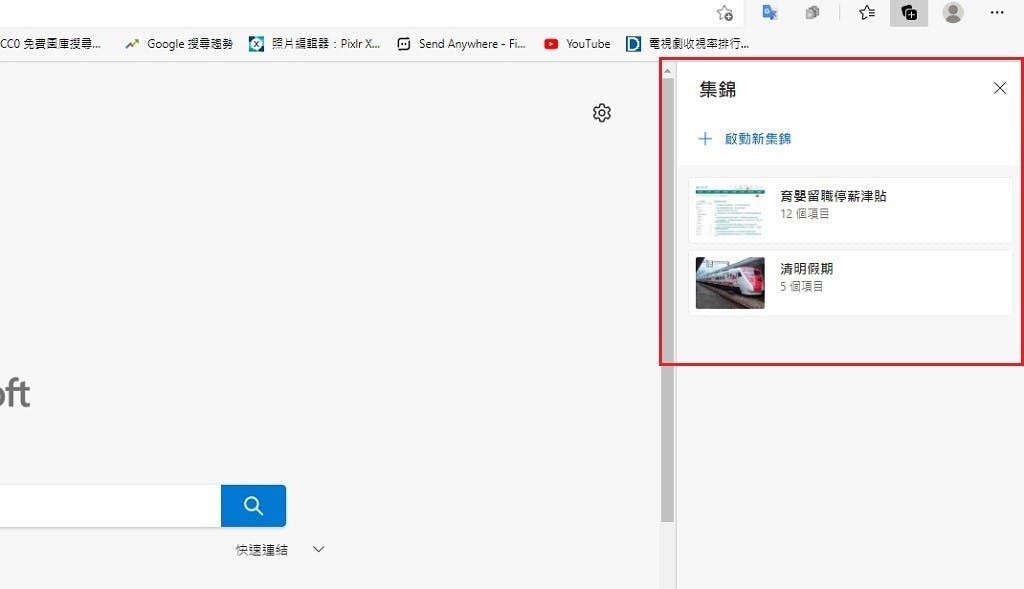
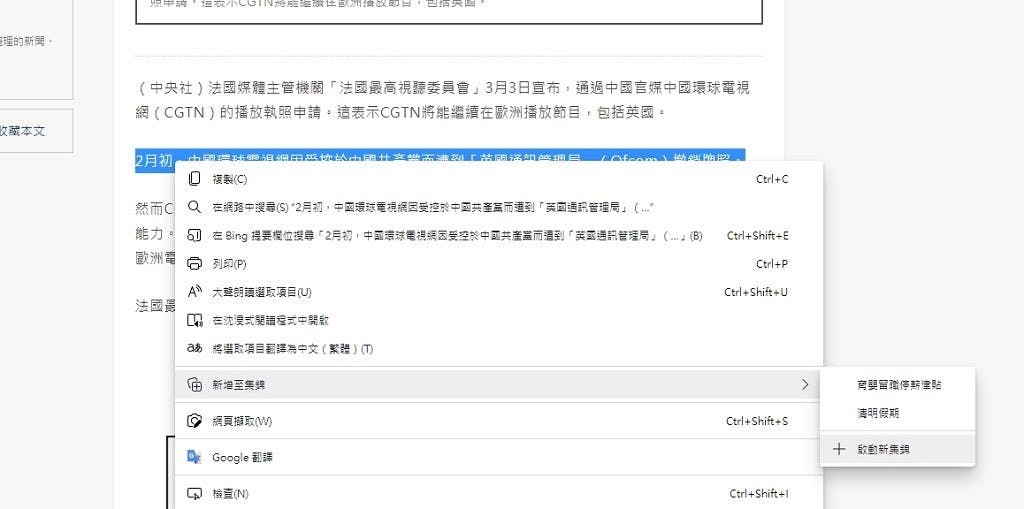
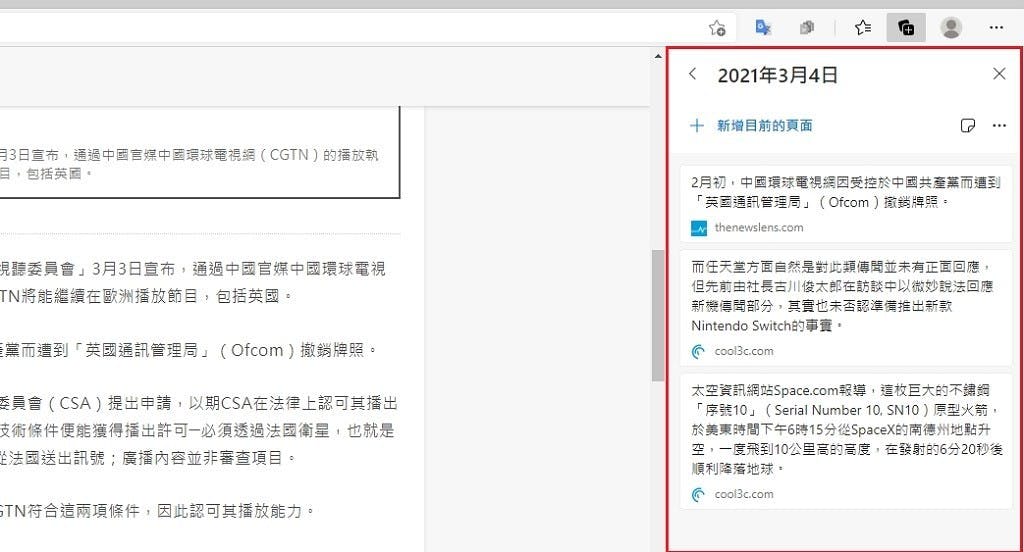
特色五:沉浸式閱讀功能可調整背景、文字大小、聚焦輔助
Edge的「沉浸式閱讀」功能也非常獨特,是將選取的段落另外開啟閱讀模式,用戶可以在此模式中自由調整文字大小、背景顏色,或是進行語音朗讀或翻譯。稍嫌麻煩一點的是,閱讀模式需要用戶手動選取段落,因此長篇文章要複製會比較困難,但只要進入閱讀模式中,功能相當完整,而且還有「焦點」功能可以輔助閱讀。
沉浸式閱讀模式提供的功能包括朗讀、改變閱讀文字偏好、文法標記,以及閱讀焦點、語言翻譯。在選擇朗讀時,用戶可以自由調整朗讀速度、語音選項,螢幕也會同時顯示朗讀進度,方便隨時追蹤。至於文字偏好則有基本的文字大小、背景顏色設定,另外也可以調整文字間距,改善閱讀流暢性。
其中格外獨特的功能則是「文法工具」與「行焦點」。文法工具並非拼字檢查,雖然無法套用在中文,但若是英文文章,系統可以將單字分割成音節、以及分別為不同詞性,例如名詞、動詞、形容詞等上色,作為學習輔助。而「行焦點」則是閱讀的專注輔助,藉由類似聚光燈的呈現方式,用戶可以聚焦在目前的閱讀進度中。
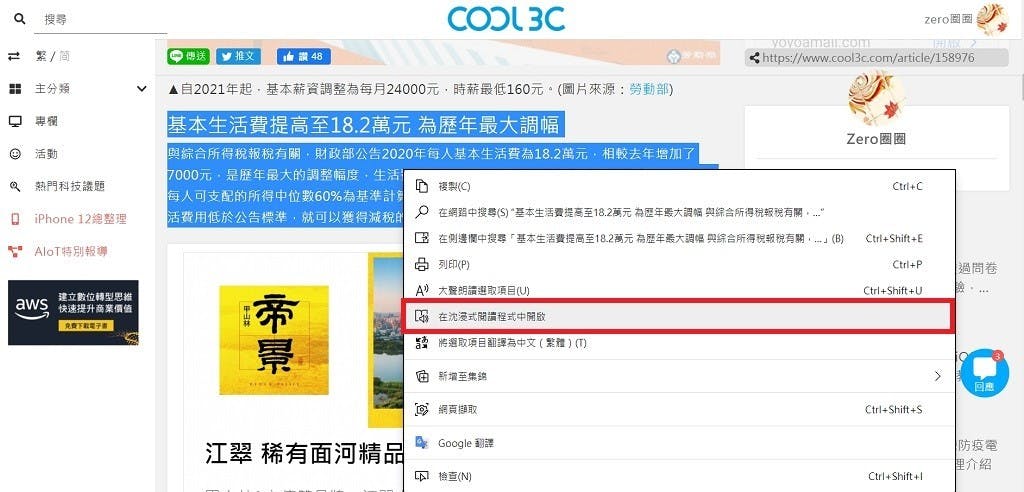
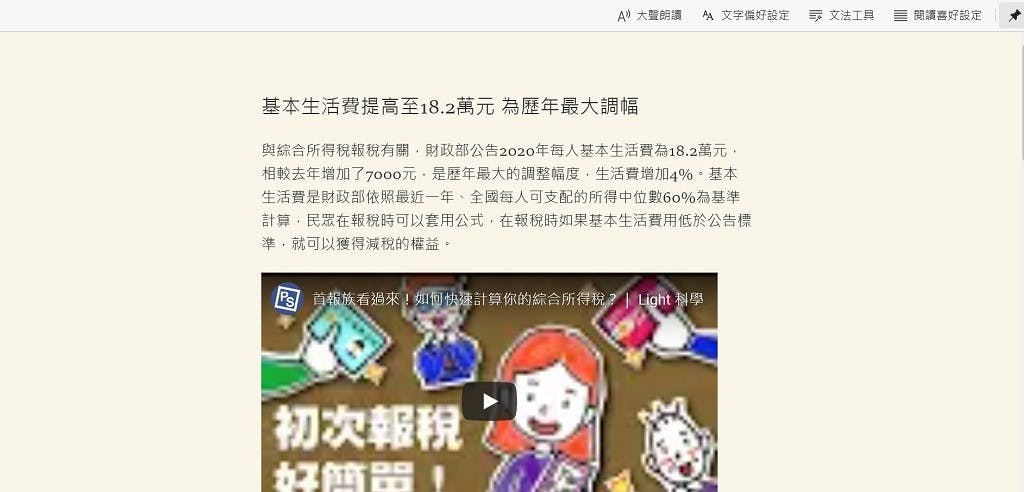
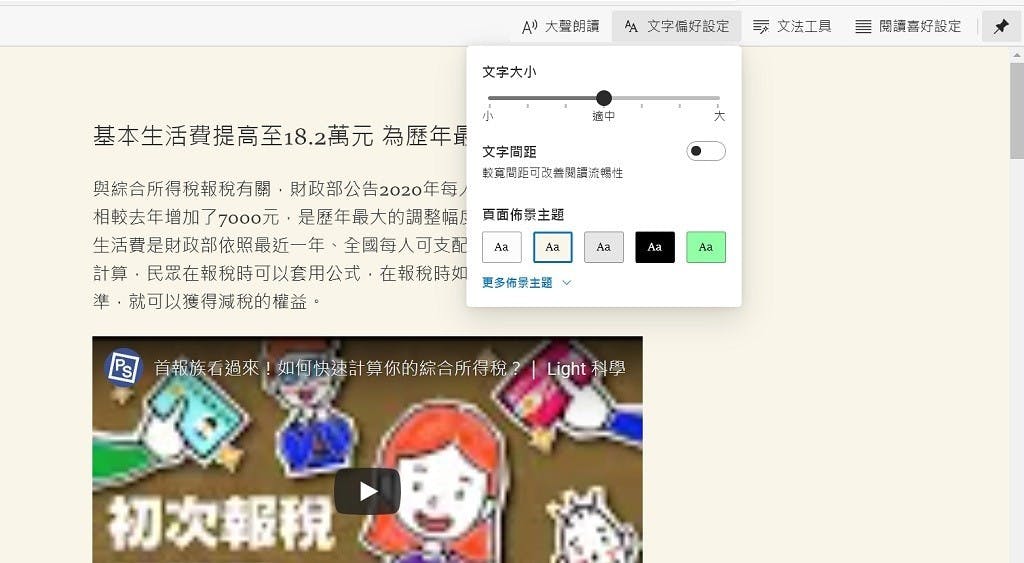
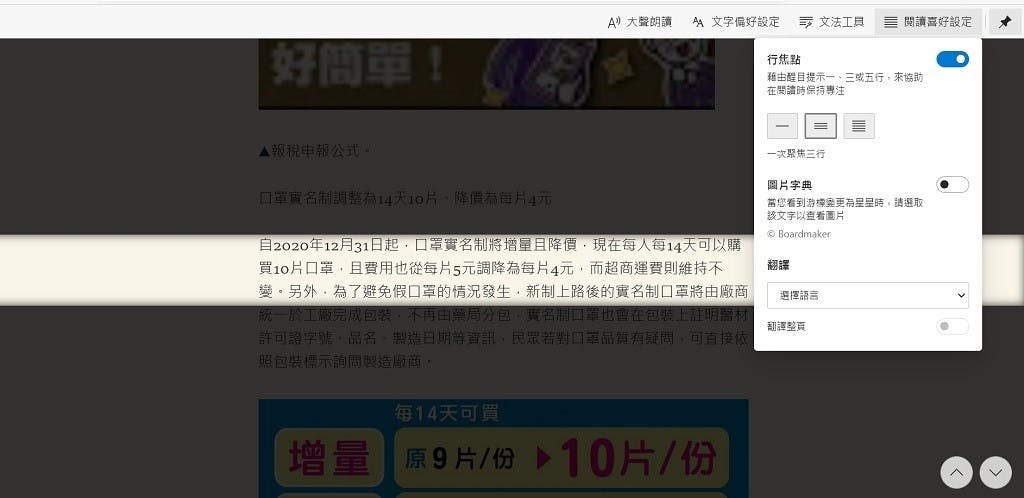
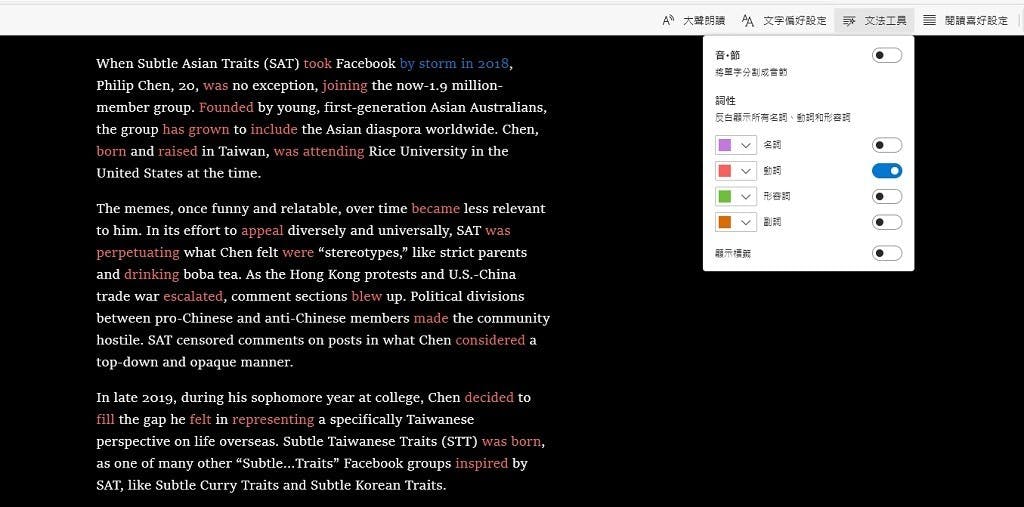
體感速度和Chrome相若 但仍會有卡頓問題
有鑑於IE瀏覽器的速度,許多用戶都擔心Edge的執行速度是否也無法和Chrome相比。而在經過1個月左右的試用之後,個人認為在速度上Edge是沒有和Chrome有太大差異的,也就是二者在搜尋、執行指令等各方面的速度在體感上都相差不多,使用時並不會有強烈的落差感。
不過,Edge仍然有可以改良的地方,例如在分頁開啟較多時,Edge發生卡頓或當機的情況比Chrome還要頻繁,而且使用時也吃電腦CPU,偶爾會無法開啟網頁,或是直接導致電腦當機。
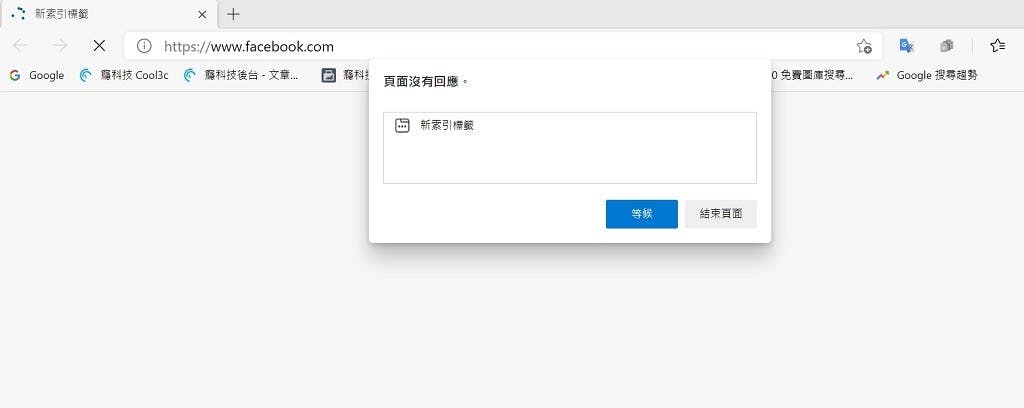

輔助功能強大 但仍需仰賴Google擴充功能
綜上所述,Edge瀏覽器擁有非常豐富的輔助功能,但是瀏覽器仍然偏好使用Google,變成Edge瀏覽器搭配Google搜尋引擎。另外,或許是Google的服務已經深入到日常生活中,Edge則是以Microsoft帳戶為主,因此離開Chrome後會發現部分Google服務需要加入不少擴充功能,這讓Chrome用戶難以無痛轉換成Edge。
擺脫了IE遲緩的印象,Microsoft Edge追求快速、安全、高效率,而其配有的附加功能讓網頁瀏覽、資料查詢過程更加完善。不過,Edge在軟性服務上仍然還有進步的空間,例如Bing搜尋結果仍不夠精準、網頁翻譯也不如Google翻譯正確,因此若想要將Edge作為Chrome的替代瀏覽器,或許可以另外搭配Google提供的擴充功能使用。